Anfang dieses Jahres haben wir den Bluetooth-Bildschirm getestetSperren Sie eine App im Wert von 1,99 USD im Mac App Store, die Ihren Mac sperrte, wenn ein Bluetooth-Gerät, das Sie mit ihm gekoppelt und der App hinzugefügt hatten, außer Reichweite war. Für vergessliche Benutzer stellt die App eine hervorragende Möglichkeit dar, um sicherzustellen, dass Sie Ihren Mac niemals offen lassen, damit er von irgendjemandem verwendet werden kann. Wenn Sie eine ähnliche, aber bessere und kostenlose Lösung wünschen, geben Sie Blue Butler ein Versuch. Es handelt sich um eine kostenlose Mac-App, die im Mac App Store erhältlich ist und die es Ihnen ermöglicht, eine beliebige Stromversorgungsfunktion (Herunterfahren, Abmelden, Neustart oder Ruhezustand) zuzuweisen, die ausgelöst wird, wenn sich Ihr Bluetooth-Gerät in Reichweite befindet oder außerhalb der Reichweite befindet. Zusätzlich zum Festlegen von Power-Funktionen kann die App auch eine beliebige Anzahl von Dateien (oder AppleScript-Dateien, um eine Liste von Aktionen auszuführen) öffnen, wenn ein Gerät in den und außerhalb des Bereichs geht. Verglichen mit der zuvor getesteten Bluetooth-Bildschirmsperre bietet diese App nicht nur mehr Funktionen, sondern weist auch viel weniger Fehler auf.
Obwohl dies nicht ausdrücklich gesagt wird, ist es doch sowahrscheinlich ist es eine gute Idee, dass Sie Ihr Bluetooth-Gerät zuerst mit Ihrem Mac koppeln und anschließend die App starten. Sobald Sie das Gerät gekoppelt haben, starten Sie die App. Sie befindet sich in der Menüleiste (sieht ziemlich schick und elegant aus). Greifen Sie über das Menüleistensymbol auf die Einstellungen der App zu. Wenn Sie ein Gerät erfolgreich gekoppelt haben, rufen Sie zunächst die Registerkarte "Einstellungen und Statistiken" auf. Fügen Sie das Gerät über das Pluszeichen unten im linken Bereich hinzu. Sie können mehrere hinzufügen und jedem einzelne Funktionen zuweisen. Wählen Sie die relevanten Optionen aus, damit die App erkennt, wann sich das Gerät in und außerhalb der Reichweite befindet, legen Sie einen akustischen Alarm fest, und definieren Sie dann eine Ein- / Ausschaltfunktion.
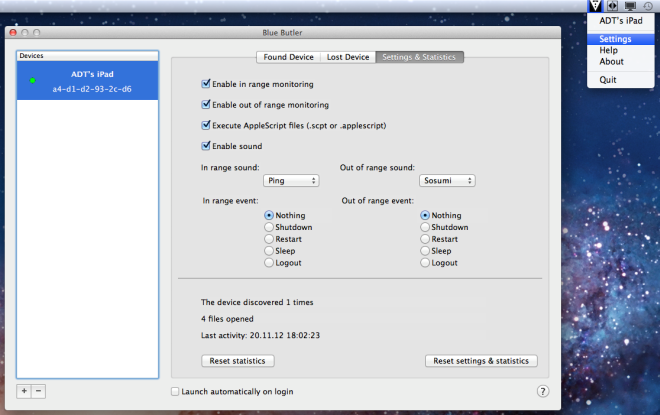
Festlegen, welche Dateien Blue Butler öffnen sollWenn sich ein Gerät in Reichweite befindet, öffnen Sie die Registerkarte "Gefundenes Gerät" und ziehen Sie die zu öffnenden Dateien per Drag & Drop. Wenn Sie mehrere Geräte hinzugefügt haben, wählen Sie ein Gerät aus, bevor Sie ihm Dateien zuordnen. Sie können Dateien auch so einrichten, dass sie geöffnet werden, wenn das Gerät außer Reichweite ist, und Dateien können auch Apps enthalten.
Es gibt keine Möglichkeit, den Bereich für aDas bedeutet, dass sich Ihr Gerät vollständig außerhalb der Reichweite befinden muss, bevor es eine Funktion ausführt. Neben dem Öffnen von Dateien können Sie mit Blue Butler auch AppleScripts ausführen, wenn Sie diese auf der Registerkarte "Einstellungen und Statistiken" aktiviert haben. Windows-Benutzer, die nach etwas Ähnlichem suchen, können Blue Lock ausprobieren.
Installieren Sie Blue Butler aus dem Mac App Store













Bemerkungen